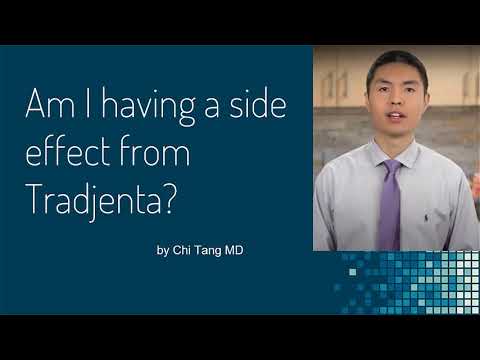ይህ wikiHow በ YouTube ላይ የማስታወቂያ ዘመቻ እንዴት እንደሚጀምሩ ያስተምርዎታል። Google AdWords በ YouTube ላይ እንዲሁም የ Google ማስታወቂያ አገልግሎቶችን የሚጠቀሙ ሌሎች ድር ጣቢያዎችን እንዲያስተዋውቁ ያስችልዎታል። በ YouTube ላይ የማስታወቂያ ዘመቻ ለመፍጠር በመጀመሪያ የማስታወቂያ ዘመቻዎን ማቀድ ፣ የቪዲዮ ማስታወቂያ መፍጠር ፣ ወደ YouTube መስቀል ፣ ለ AdWords መለያ መመዝገብ እና ከዚያ በ Youtube ላይ የማስታወቂያ ዘመቻ መፍጠር ያስፈልግዎታል።
ደረጃዎች
የ 3 ክፍል 1 የ YouTube ማስታወቂያ ዘመቻ ማቀድ

ደረጃ 1. ግብ ላይ ይወስኑ።
በ YouTube ወይም በሌላ መንገድ የማስታወቂያ ዘመቻ ከመጀመርዎ በፊት በመጀመሪያ ለማስታወቂያ ዘመቻ ግብ ላይ መወሰን ያስፈልግዎታል። የእርስዎን የምርት ግንዛቤ ማሳደግ ይፈልጋሉ? ወደ ድር ጣቢያዎ ወይም የመተግበሪያ ውርዶችዎ ትራፊክ መጨመር ይፈልጋሉ? የማስታወቂያ ዘመቻዎን በሚያዋቅሩበት ጊዜ AdWords ስለ ዘመቻዎ ዓላማ ይጠይቁዎታል።

ደረጃ 2. አንድ ቦታ ላይ ይወስኑ።
በየትኞቹ አካባቢዎች የንግድ ሥራ መሥራት ይችላሉ? የአካባቢያዊ ንግድ ሥራን እያከናወኑ ነው ፣ ወይም በየትኛውም ቦታ ቢዝነስ መሥራት ይችላሉ? በተመረጡ ከተሞች ውስጥ መደብሮች ብቻ አለዎት ወይም በአሜሪካ ውስጥ ወደ የትኛውም ቦታ መላክ ይችላሉ? የማስታወቂያ ዘመቻን በሚያዋቅሩበት ጊዜ AdWords የተወሰኑ ቦታዎችን እንዲያነጣጥሩ ያስችልዎታል።

ደረጃ 3. በታለመው የስነ ሕዝብ አወቃቀር ላይ ይወስኑ።
ለማስታወቂያ ዘመቻዎ ግብ ላይ ከወሰኑ በኋላ ፣ ለማን ለመድረስ እየሞከሩ እንደሆነ ማወቅ ያስፈልግዎታል። ለአጠቃላይ ህዝብ ይግባኝ እያደረጉ ነው ፣ ወይም ምርትዎ ለተወሰነ የስነ ሕዝብ አወቃቀር ይግባኝ አለ። ወደ አንድ የተወሰነ የዕድሜ ቡድን ወይም ጾታ ለመድረስ እየሞከሩ ነው? የማስታወቂያ ዘመቻዎ ለአንድ የተወሰነ የአኗኗር ዘይቤ ወይም ፍላጎት ይማርካል? AdWords የተለያዩ የዕድሜ ቡድኖችን እና ጾታዎችን ፣ እንዲሁም የተለያዩ ፍላጎቶችን እና የአኗኗር ዘይቤዎችን እንዲያነጣጥሩ ያስችልዎታል።

ደረጃ 4. አንዳንድ ቁልፍ ቃላትን ይምረጡ።
በ YouTube ላይ ማስታወቂያዎች በሁለት ቦታዎች ይታያሉ። ከቪዲዮ በፊት ወይም ጊዜ ሊታዩ ይችላሉ ፣ ወይም በፍለጋ ውጤቶች ውስጥ ከሌሎች ቪዲዮዎች ጎን ሊታዩ ይችላሉ። ቪዲዮዎ ትክክለኛዎቹን ሰዎች ላይ ያነጣጠረ መሆኑን ለማረጋገጥ ፣ እርስዎ የቃላት ተጠቃሚዎች በፍለጋ ውጤቶች ውስጥ የቪዲዮ ማስታወቂያዎን ለማሳየት መፈለግ ይችላሉ።

ደረጃ 5. በማስታወቂያ ዘመቻዎ ቆይታ ላይ ይወስኑ።
የማስታወቂያ ዘመቻ ከመጀመርዎ በፊት ለምን ያህል ጊዜ እንደሚሠራ መወሰን ያስፈልግዎታል። ላልተወሰነ ጊዜ የሚቆይ ቀጣይነት ያለው ዘመቻ ነው? ወቅታዊ ዘመቻ ነው? በታዋቂ አዝማሚያ ላይ ትልቅ ለማድረግ እየሞከሩ ነው?

ደረጃ 6. በጀት ይወስኑ።
አሁን ሁሉንም ቅድመ-ዕቅዱን ከጨረሱ ፣ ለማስታወቂያ ዘመቻዎ በጀት ላይ ለመወሰን ጊዜው አሁን ነው። ይህ የቪዲዮ ምርት ወጪን እንዲሁም የማስታወቂያ ወጪን ማካተት አለበት። በዩቲዩብ ላይ ብቻ ማስታወቂያ እያስተዋወቁ ነው ወይስ በሌሎች ቦታዎች እንደ ፌስቡክ ፣ ወይም ባህላዊ ሚዲያዎች ያስተዋውቃሉ? በእያንዳንዱ ላይ ለማስታወቂያ ምን ያህል ማውጣት ይፈልጋሉ? በዩቲዩብ ላይ ፣ በአንድ እይታ 0.01 - $ 0.23 ዶላር ይከፍላሉ ፣ እና አንድ ተጠቃሚ ቪዲዮውን ሙሉ በሙሉ እስካልተመለከተ ድረስ አይከፍሉም።

ደረጃ 7. የቪዲዮ ማስታወቂያ ይቅረጹ።
ለማስታወቂያ ዘመቻ በጀት ካዘጋጁ በኋላ ፣ አሁን ቪዲዮዎን መቅረጽ መጀመር ይችላሉ። YouTube ሊዘለሉ የሚችሉ የቪዲዮ ማስታወቂያዎች ከ 12 ሰከንዶች እስከ 6 ደቂቃዎች ርዝመት እንዲኖራቸው ይፈልጋል። ሊዘለሉ የሚችሉ ማስታወቂያዎች ከ6-20 ሰከንዶች መካከል ሊሆኑ አይችሉም። ወይ የባለሙያ አምራች ኩባንያ መቅጠር ይችላሉ ፣ ወይም የባለሙያ ቪዲዮ ለመቅረጽ የሚያስፈልጉ መሣሪያዎች ካሉዎት እራስዎ መቅረጽ ይችላሉ። ለተጨማሪ መረጃ “ንግድ እንዴት እንደሚሠራ” እና “የባለሙያ ጥራት የ YouTube ቪዲዮዎችን እንዴት እንደሚሠሩ” ያንብቡ።

ደረጃ 8. ቪዲዮዎን ወደ YouTube ይስቀሉ።
ቪዲዮን በ YouTube ላይ እንደ ማስታወቂያ ከመጠቀምዎ በፊት ወደ YouTube መለያዎ መስቀል አለብዎት። ቪዲዮውን ከግል መለያ ይልቅ ወደ ሙያዊ የ YouTube መለያ መስቀል አለብዎት። YouTube ወደ ሌሎች ቪዲዮዎች ዥረት አገልግሎቶች የተሰቀሉ የቪዲዮ ማስታወቂያዎችን አይቀበልም።
የ 3 ክፍል 2 - የ AdWords መለያ ማቀናበር

ደረጃ 1. በድር አሳሽ ውስጥ ወደ https://adwords.google.com/ ይሂዱ እና ይግቡ።
በፒሲ ወይም ማክ ላይ ማንኛውንም የድር አሳሽ መጠቀም ይችላሉ። በዚህ ጊዜ ፣ AdWords እንደ የመለያ ማዋቀር ሂደት አካል አዲስ የማስታወቂያ ዘመቻ ለመጀመር የማዋቀር ሂደቱን እንዲያልፍ ይፈልጋል። የ YouTube ማስታወቂያ ዘመቻ የማድረግ አማራጭ አይሰጥዎትም። እንደ ትልቅ የማስታወቂያ ዘመቻ አካል የማስታወቂያ ዘመቻ መፍጠር ወይም አዲስ የማዋቀር ሂደት አካል ሆኖ አዲስ ዘመቻ መፍጠር እና በኋላ ሊያስወግዱት ይችላሉ።
እርስዎ ካልገቡ ፣ በላይኛው ቀኝ ጥግ ላይ “ግባ” ን ጠቅ ያድርጉ እና ከ Google መለያዎ ጋር በተገናኘው የኢሜል አድራሻ እና የይለፍ ቃል ይግቡ።

ደረጃ 2. አሁን ጀምርን ጠቅ ያድርጉ።
«ማስታወቂያዎን ዛሬ በ Google ላይ ያግኙ» የሚለው ከርዕሱ በታች ያለው አረንጓዴ አዝራር ነው።

ደረጃ 3. የንግድዎን ኢሜል እና ድር ጣቢያ ይተይቡ እና ቀጥልን ጠቅ ያድርጉ።
በመጀመሪያው የማዋቀሪያ ገጽ ላይ ሁለት መስመሮች አሉ። የንግድዎን ኢሜል ለመተየብ የላይኛውን መስመር ይጠቀሙ። የንግድ ድር ጣቢያዎን ለመተየብ ሁለተኛውን መስመር ይጠቀሙ። ጠቅ ያድርጉ ቀጥል ሲጨርሱ።

ደረጃ 4. በጀትዎን ይተይቡ እና አስቀምጥን ጠቅ ያድርጉ።
በማዋቀር ሂደት ውስጥ ቀጣዩ ደረጃ የመጀመሪያውን ዘመቻዎን ማዘጋጀት ነው። ሁለተኛው ገጽ የመጀመሪያውን የማስታወቂያ ዘመቻዎን በማቀናበር ሂደት ውስጥ የሚመሩዎት በርካታ ሳጥኖችን ይ containsል። የመጀመሪያው ሳጥን በጀትዎን በቀን እንዲያዘጋጁ ያስችልዎታል። በማስታወቂያ ላይ በየቀኑ ምን ያህል ማውጣት እንደሚፈልጉ ቁጥር ይተይቡ። ሲጨርሱ "አስቀምጥ" የሚለውን ሰማያዊ አዝራር ጠቅ ያድርጉ።

ደረጃ 5. ቦታ ይምረጡ እና አስቀምጥን ጠቅ ያድርጉ።
ሁለተኛው ሳጥን ቦታን ለመምረጥ ነው። እርስዎ የሚኖሩበትን ሀገር ለመምረጥ ራዲያል አዝራሩን ጠቅ ማድረግ ወይም “እኔን ልመርጥ” ን ጠቅ ማድረግ እና በአሞሌው ውስጥ ከተማ ፣ ግዛት ወይም ዚፕ ኮድ መተየብ ይችላሉ። ሲጨርሱ "አስቀምጥ" የሚለውን ሰማያዊ አዝራር ጠቅ ያድርጉ።

ደረጃ 6. የአውታረ መረብ ዓይነት ይምረጡ።
ሁለት ዓይነት አውታረ መረቦች አሉ። የፍለጋ አውታረ መረብ ለ Google ፍለጋዎች ነው ፣ እና የማሳያ አውታረ መረብ ማስታወቂያዎችን በድር ጣቢያዎች ውስጥ ያሳያል። ለዩቲዩብ ፣ የማሳያ አውታረ መረብ ምርጥ አማራጭ ነው። ሲጨርሱ "አስቀምጥ" የሚለውን ሰማያዊ አዝራር ጠቅ ያድርጉ።

ደረጃ 7. ቁልፍ ቃላትን ይተይቡ እና አስቀምጥን ጠቅ ያድርጉ።
ቁልፍ ቃላትን ለመምረጥ ፣ በዝርዝሩ ውስጥ የተጠቆሙትን ቁልፍ ቃላት ጠቅ ያድርጉ ፣ ወይም ከዝርዝሩ በታች ባለው አሞሌ ውስጥ ቁልፍ ቃል ይተይቡ እና ጠቅ ያድርጉ አክል. ለመምረጥ የሚፈልጓቸውን ሁሉንም ቁልፍ ቃላት ሲመርጡ ፣ በሳጥኑ ግርጌ ያለውን ሰማያዊ “አስቀምጥ” ቁልፍን ጠቅ ያድርጉ።

ደረጃ 8. ጨረታ ያዘጋጁ እና አስቀምጥን ጠቅ ያድርጉ።
የእርስዎ ጨረታ ማስታወቂያዎን ለማየት ምን ያህል ለመክፈል ፈቃደኛ እንደሆኑ ነው። AdWords ጨረታዎን በራስ -ሰር እንዲያዘጋጅ ወይም ጨረታውን እራስዎ ለማስገባት መምረጥ ይችላሉ። እርስዎ ገና እየጀመሩ ከሆነ AdWords ጨረታዎን በራስ -ሰር እንዲያዘጋጁ እንዲመርጡ ይመክራል።

ደረጃ 9. የጽሑፍ ማስታወቂያውን ይተይቡ እና አስቀምጥን ጠቅ ያድርጉ።
ለጽሑፍ ማስታወቂያዎ አራት መስመሮች አሉ። የመጀመሪያው መስመር ለድር ጣቢያዎ ነው። ሁለተኛው እና ሦስተኛው መስመር ለማስታወቂያዎ ለሁለት የተለያዩ አርዕስተ ዜናዎች ናቸው። ለማስታወቂያዎ አጭር መግለጫ የመጨረሻው ሳጥን። ሲጨርሱ “አስቀምጥ” የሚል ሰማያዊውን botton ጠቅ ያድርጉ።

ደረጃ 10. አስቀምጥ እና ቀጥልን ጠቅ ያድርጉ።
በገጹ ታችኛው ክፍል ላይ ያለው ሰማያዊ አዝራር ነው። ይህ አዝራር ወደ የማዋቀሩ ሂደት የክፍያ ክፍል ይወስደዎታል።

ደረጃ 11. ክፍያዎን እና የእውቂያ መረጃዎን ይተይቡ።
የማዋቀር ሂደቱ የመጨረሻው ገጽ የንግድዎን መረጃ እንዲተይቡ ይጠይቃል። የእርስዎን የንግድ አድራሻ ፣ የእውቂያ ስም እና የስልክ ቁጥር ፣ እንዲሁም ለማስታወቂያ ዘመቻዎችዎ ለመክፈል የሚያስፈልገውን የብድር ካርድ መረጃ መተየብ ያስፈልግዎታል። ሲጨርሱ «ጨርስ እና ማስታወቂያ ፍጠር» ን ጠቅ ያድርጉ። በማያ ገጹ ታችኛው ክፍል ላይ ያለው ሰማያዊ አዝራር ነው። አሁን የ AdWords የቁጥጥር ፓነልን መድረስ ይችላሉ።
የማስታወቂያ ዘመቻን ለአፍታ ለማቆም ወይም ለማስወገድ በግራ በኩል ባለው የጎን አሞሌ ውስጥ ያለውን የማስታወቂያ ዘመቻ ጠቅ ያድርጉ እና በ ‹የማስታወቂያ ቡድኖች› ስር ከማስታወቂያው ቀጥሎ ያለውን አመልካች ሳጥን ጠቅ ያድርጉ። “አርትዕ” ን ጠቅ ያድርጉ እና “ለአፍታ አቁም” ወይም “አስወግድ” ን ይምረጡ።
የ 3 ክፍል 3 የ YouTube ማስታወቂያ ዘመቻ ይፍጠሩ

ደረጃ 1. በድር አሳሽ ውስጥ ወደ https://adwords.google.com/ ይሂዱ እና ይግቡ።
ከላይ ያሉትን ደረጃዎች በመጠቀም የ AdWords መለያ ከፈጠሩ በኋላ የጉግል ኢሜልዎን እና የይለፍ ቃልዎን በመጠቀም ወደ AdWords ሲገቡ የቁጥጥር ፓነልን መድረስ ይችላሉ።

ደረጃ 2. ሂድ የሚለውን ጠቅ ያድርጉ እና “አዲስ ዘመቻ” ብለው ይተይቡ።
በ AdWords የቁጥጥር ፓነል በላይኛው ቀኝ ጥግ ላይ ነው። ይህ የፍለጋ አሞሌን ያሳያል። በፍለጋ አሞሌው ውስጥ “አዲስ ዘመቻ” ይተይቡ። ይህ የገጾችን ዝርዝር ያሳያል። ሲያዩት በዝርዝሩ ውስጥ “አዲስ ዘመቻ” ን ጠቅ ያድርጉ።

ደረጃ 3. የቪዲዮ አዝራሩን ጠቅ ያድርጉ።
በአዝራሩ ውስጥ የቪዲዮ ካሜራ ካለው አዶ አጠገብ ነው። የቪዲዮው አማራጭ ተመልካቾችን በ YouTube እና በድር ላይ ባሉ ሌሎች ቦታዎች ላይ ለማሳተፍ ነው።

ደረጃ 4. የዘመቻውን ግብ ይምረጡ።
በ AdWords በኩል የሚቀርቡ አራት ዓይነት የሚመሩ ግቦች አሉ። በአዕምሮዎ ውስጥ አንድ የተወሰነ ግብ ከሌለዎት “ግብ ሳይኖር ዘመቻ ይፍጠሩ። አራቱ የሚመሩ ግቦች እንደሚከተለው ናቸው።
-
እርሳሶች
ይህ ግብ የደንበኝነት ምዝገባዎችን እና ምዝገባዎችን ለማሽከርከር ሊሆኑ ከሚችሉ ደንበኞች መረጃን ለመሰብሰብ ነው።
-
የድር ጣቢያ ትራፊክ;
ይህ ግብ የድር ጣቢያ ትራፊክን እና ጠቅታዎችን ለማሽከርከር ነው።
-
የምርት እና የምርት ግምት:
ይህ ግብ የእርስዎን የተወሰነ የምርት ወይም የምርት ምድብ በሚመረምርበት ጊዜ ሰዎች ምርትዎን ወይም የምርት ስምዎን እንዲያስቡ ተጽዕኖ ለማሳደር ይረዳል።
-
የምርት ስም ግንዛቤ እና መድረስ;
ይህ ግብ የስም እውቅና እንዲገነቡ ይረዳዎታል።

ደረጃ 5. የዘመቻ ንዑስ ዓይነት ይምረጡ።
የዘመቻ ንዑስ ዓይነቶች በመረጡት ግብ ላይ በመመስረት ይለያያሉ። የዘመቻ ንዑስ ዓይነቶች የሚከተሉትን ያካትታሉ።
-
የ Drive ልወጣዎች ፦
ይህ ንዑስ ዓይነት ለ “እርሳሶች” እና ለ “ድር ጣቢያ ትራፊክ” ግቦች ይገኛል። በድር ጣቢያዎ ላይ ጠቅታዎችን እና አንጻራዊ ልወጣዎችን ለማሽከርከር ይረዳል።
-
መደበኛ ግንዛቤ -
ይህ ንዑስ ዓይነት ለ “የምርት ስም ግንዛቤ እና መድረስ” ግብ ይገኛል። በ YouTube እና በድር ላይ ተመልካቾችን በአስገዳጅ ቪዲዮዎች እንዲደርስ ያግዛል።
-
ውጫዊ:
ይህ ንዑስ ዓይነት በ “የምርት ስም ግንዛቤ እና መድረስ” ስር ይገኛል። በስማርትፎኖች እና በጡባዊዎች ላይ ሰዎችን ለመድረስ የተነደፈ ነው።
-
መደበኛ ግምት:
ይህ ንዑስ ዓይነት በ ‹የምርት ስም እና ግምት› ግብ ስር ይገኛል። ይህ ንዑስ ዓይነት በይነተገናኝነትን በሚነዱ ቪዲዮዎች አማካኝነት ተጠቃሚዎችን ከእርስዎ የምርት ስም ጋር ለማገናኘት የተቀየሰ ነው።
-
ግዢ ፦
ይህ ንዑስ ዓይነት በ ‹የምርት ምርት እና ግምት› ስር ይገኛል። ሰዎች ስለ ምርቶችዎ እንዲያውቁ እና በድር ጣቢያዎ ላይ እንዲገዙ ለማበረታታት ከቪዲዮ ማስታወቂያዎችዎ ጋር ተመሳሳይ ምርቶችን ለማስተዋወቅ የተቀየሰ ነው።

ደረጃ 6. አስቀምጥ እና ቀጥልን ጠቅ ያድርጉ።
በገጹ ታችኛው ክፍል ላይ ያለው ሰማያዊ አዝራር ነው። ይህ ወደ ዘመቻ ፈጠራ ገጽ ይወስደዎታል።

ደረጃ 7. ለዘመቻው ስም ይተይቡ።
በገጹ አናት ላይ “የዘመቻ ስም” የሚል ስያሜ አለ። የዘመቻዎን ስም ለመተየብ ይህንን መስመር ይጠቀሙ።

ደረጃ 8. ለማስታወቂያ ዘመቻዎ በጀት ያዘጋጁ።
በጀት ለማቀናጀት ከዶላር ምልክቱ ቀጥሎ ባለው መስመር ላይ አንድ ቁጥር ይተይቡ። በተቆልቋይ ምናሌው ውስጥ “ዕለታዊ” ወይም “የዘመቻ ጠቅላላ” የሚለውን ይምረጡ ከ “ዓይነት” በታች።
በ “ዕለታዊ” ስር ፣ የመላኪያ ዘዴን መምረጥም ይችላሉ። በማስታወቂያው ዘመቻ ጊዜ ሁሉ “መደበኛ” ተመሳሳይ መጠን ያጠፋል። እይታዎችን በፍጥነት ለማነሳሳት “የተፋጠነ” በጅምር ላይ ተጨማሪ ገንዘብ ያወጣል።

ደረጃ 9. የመጀመሪያ እና የመጨረሻ ቀን ይምረጡ።
አንድ የተወሰነ የመጀመሪያ እና ማብቂያ ቀንን ለመምረጥ ከ “መጀመሪያ ቀን” እና “ማብቂያ ቀን” ቀጥሎ “ቀን ምረጥ” ን ጠቅ ያድርጉ ፣ እና ከዚያ ከቀን መቁጠሪያው ቀን ለመምረጥ ተቆልቋይ ምናሌውን ጠቅ ያድርጉ። እንዲሁም “ማስታወቂያ እንደተፀደቀ” በ “መጀመሪያ ቀን” እና “መጨረሻ ቀን” ስር “የለም” የሚለውን መምረጥም ይችላሉ።

ደረጃ 10. አውታረ መረብ ይምረጡ።
ለዩቲዩብ ሁለት የአውታረ መረብ ዓይነቶች አሉ። "የ YouTube ፍለጋ ውጤቶች" ቪዲዮውን በ YouTube ላይ በፍለጋ ውጤቶች ውስጥ ብቻ ያሳያል። ይህ አማራጭ ከዩቲዩብ ቪዲዮ በፊት ወይም ጊዜ ማስታወቂያውን አያሳይም። “የ YouTube ቪዲዮዎች” ቪዲዮውን በፍለጋ ውጤቶች እና በሌሎች የ YouTube ቪዲዮዎች ላይ ያሳያል።

ደረጃ 11. ቋንቋ ይምረጡ (ከተፈለገ)።
በነባሪ ወደ «ሁሉም ቋንቋዎች» ተዋቅሯል። እንደ ነባሪው መተው ይችላሉ ፣ ወይም ደንበኞችዎ የሚናገሩትን ቋንቋ ለመተየብ መስመሩን ይጠቀሙ።

ደረጃ 12. ቦታ ይምረጡ።
እርስዎ የሚኖሩበትን ሀገር ለመምረጥ ራዲያል አዝራሩን ጠቅ ማድረግ ወይም “እኔን ልመርጥ” ን ጠቅ ማድረግ እና በአሞሌው ውስጥ ከተማ ፣ ግዛት ወይም ዚፕ ኮድ መተየብ ይችላሉ።

ደረጃ 13. የጨረታ ስትራቴጂ ይምረጡ።
ለዩቲዩብ ቪዲዮዎች ሁለት ዓይነት የጨረታ ስልቶች አሉ። በአንድ እይታ ለመክፈል ፈቃደኛ ለሆኑት ከፍተኛው “ከፍተኛው CPV” ን መምረጥ ይችላሉ። ከፍተኛው ሲፒኤም ማስታወቂያዎ በሚታይበት በእያንዳንዱ ሺህ ጊዜ ለመክፈል ፈቃደኛ የሆነውን ከፍተኛውን ያዘጋጃል።

ደረጃ 14. የይዘት ማጣሪያውን ያዘጋጁ።
የይዘት ማጣሪያው ማስታወቂያዎ ጎን እንዲታይ የማይፈልጉትን የይዘት አይነት እንዲያካትቱ ያስችልዎታል። መደበኛውን ማጣሪያ መምረጥ ይችላሉ ፣ ወይም እርስዎ እንዲዛመዱ የማይፈልጉትን ልዩ ስሱ ይዘት መምረጥ ወይም ዲጂታል ይዘት ደረጃን መምረጥ ይችላሉ። እንዲሁም ከተካተቱ የ YouTube ቪዲዮዎች ፣ ቀጥታ ዥረት ወይም ጨዋታዎች መርጠው መውጣት ይችላሉ።

ደረጃ 15. መሣሪያዎችን ይምረጡ።
እርስዎ መምረጥ የሚችሏቸው ሁለት ዓይነት መሣሪያዎች አሉ። ሁሉም መሣሪያዎች ማስታወቂያውን በማንኛውም እና በሁሉም መሣሪያዎች ላይ ያሳያሉ። “ለተንቀሳቃሽ መሣሪያዎች የተወሰነ ማነጣጠር” የተወሰኑ መሣሪያዎችን እና ስርዓተ ክወናዎችን እንዲያነጣጥሩ ያስችልዎታል።

ደረጃ 16. የድግግሞሽ መክፈቻን (አማራጭ) ይምረጡ።
ይህ አማራጭ አንድ ማስታወቂያ ለተመሳሳይ ተጠቃሚ ሊታይ የሚችልበትን ብዛት ለመገደብ ያስችልዎታል።

ደረጃ 17. የማስታወቂያ መርሃ ግብር (አማራጭ) ያዘጋጁ።
የማስታወቂያ መርሃ ግብር ማዘጋጀት ማስታወቂያዎ በቀን ውስጥ ምን ሰዓት እንደሚታይ ለመቆጣጠር ያስችልዎታል።

ደረጃ 18. የማስታወቂያ ቡድን ስም ይተይቡ።
የ AdWords መለያ ማዋቀር ሂደት አካል በመሆን የማስታወቂያ ቡድን ፈጥረዋል። ያንን የማስታወቂያ ቡድን ስም መተየብ ፣ ወይም የሌላውን ስም መተየብ ይችላሉ።
አዲስ የማስታወቂያ ቡድን መፍጠር ካልፈለጉ “የማስታወቂያ ቡድኑን ዝለል እና የማስታወቂያ ፈጠራን” ጠቅ ያድርጉ።

ደረጃ 19. ለማስታወቂያ ቡድንዎ ከፍተኛውን ጨረታ ይተይቡ።
በማዋቀር ሂደት ቀደም ብለው በመረጡት ላይ በመመስረት ፣ ከፍተኛውን CVP ወይም CPM መምረጥ ይችላሉ።

ደረጃ 20. የእርስዎን የስነሕዝብ ብዛት ይምረጡ።
በነባሪ ፣ ሁሉም የስነሕዝብ ቁጥሮች ተመርጠዋል። አንድን የተወሰነ የስነ ሕዝብ አወቃቀር ለማነጣጠር ከፈለጉ በተቆልቋይ ምናሌው ላይ ጠቅ ያድርጉ እና ለማነጣጠር የሚፈልጉትን የስነሕዝብ (ዎች) ምልክት ያድርጉ። በሥነ -ጾታ ፣ በዕድሜ ቡድን ፣ በወላጅነት ሁኔታ እና በቤተሰብ ገቢ ላይ የስነ ሕዝብ አወቃቀሮችን መምረጥ ይችላሉ።

ደረጃ 21. የዒላማ ታዳሚ ይምረጡ።
የ «ታዳሚዎች» ተቆልቋይ ምናሌን ጠቅ ሲያደርጉ ሦስት ተጨማሪ ተቆልቋይ ምናሌዎችን ያሳያል። እነዚህ ተቆልቋይ ምናሌዎች የተለያዩ አመልካች ሳጥኖችን ያካትታሉ። የሚመለከቷቸውን ሁሉንም አመልካች ሳጥኖች ላይ ጠቅ ያድርጉ። ንዑስ ምናሌዎች እንደሚከተለው ናቸው
-
ፍላጎቶቻቸው እና ልምዶቻቸው ምን እንደሆኑ
ይህንን ተቆልቋይ ምናሌ ጠቅ ሲያደርጉ እንደ ደንበኛ ቅርበት ያሉ ንጥሎችን የሚያካትቱ የተለያዩ የቼክ ሳጥኖችን ያሳያል ፤ “ባንክ እና ፋይናንስ” ፣ “ቤት እና የአትክልት ስፍራ” ፣ “ውበት እና ደህንነት” ፣ “ዜና እና ፖለቲካ” ፣ “ሚዲያ እና መዝናኛ” ፣ “ስፖርት እና የአካል ብቃት” እና ሌሎችም።
-
እነሱ በንቃት እየመረመሩ እና እያቀዱ ያሉት -
ይህ ተቆልቋይ ምናሌ ሁለት ንዑስ ምናሌዎችን ያካትታል። “በገበያ ውስጥ ታዳሚዎች” እና “የሕይወት ክስተቶች”። በኋላ ላይ ሶስት ምርጫዎችን ያካትታል; “የኮሌጅ ምረቃ” ፣ “ጋብቻ” እና “መንቀሳቀስ”። “በገበያ ውስጥ ያሉ ታዳሚዎች” እንደ ምድቦችን ያጠቃልላል። “አልባሳት እና መለዋወጫዎች” ፣ “አውቶሞሶች እና ተሽከርካሪዎች” ፣ “የሕፃናት እና የልጆች ምርቶች” ፣ “የሸማች ኤሌክትሮኒክስ” ፣ “ትምህርት” ፣ “የፍቅር ጓደኝነት አገልግሎቶች” ፣ “የፋይናንስ አገልግሎቶች” ፣ “ቤት እና የአትክልት ስፍራ” ፣ “ስፖርት እና የአካል ብቃት” ፣ “ሶፍትዌር” እና ሌሎችም።
-
ከንግድዎ ጋር እንዴት እንደሚገናኙ
ይህ ንዑስ ምናሌ በአሁኑ ጊዜ በዚህ ጊዜ ምንም ምርጫዎች የሉትም።

ደረጃ 22. ከማስታወቂያዎ ጋር አብሮ የሚታየውን ይዘት ይምረጡ።
ይህ ክፍል የእርስዎን ተደራሽነት ለማጥበብ እና ቪዲዮዎ ጎን ለጎን ምን ዓይነት ይዘት እንዲታይ እንደሚፈልጉ እንዲወስኑ ያስችልዎታል። ሶስት የይዘት ዓይነቶች አሉ; “ቁልፍ ቃላት” ፣ “ርዕሶች” እና “ምደባዎች”።
-
ቁልፍ ቃላት
ይህንን ተቆልቋይ ምናሌ ጠቅ ያድርጉ እና ከዚያ “ቁልፍ ቃላት” በተሰየመው ሳጥን ውስጥ የመረጧቸውን ቁልፍ ቃላት ይተይቡ ወይም ይለጥፉ። የእርስዎ ቁልፍ ቃላት ሰዎች የቪዲዮ ማስታወቂያዎን ለማግኘት ሰዎች በ YouTube ፍለጋ ውስጥ የሚተይቧቸው የፍለጋ ቃላት ናቸው።
-
ርዕሶች ፦
ይህ ተቆልቋይ ምናሌ ለርዕሶች የተለያዩ አመልካች ሳጥኖችን ያካትታል። እነዚህ ርዕሶች ያካትታሉ; “ጥበባት እና መዝናኛ” ፣ “መጽሐፍት እና መዝናኛ” ፣ “ውበት እና የአካል ብቃት” ፣ “አውቶሞሶች እና ተሽከርካሪዎች” ፣ “ኮምፒተሮች እና ኤሌክትሮኒክስ” ፣ “ንግድ እና ኢንዱስትሪ” ፣ “ምግብ እና መጠጥ” ፣ “ጨዋታዎች” ፣ “የትርፍ ጊዜ ማሳለፊያዎች እና ፍላጎቶች” የበለጠ.
-
ምደባዎች ፦
ይህ ንዑስ ምናሌ እርስዎ ማስታወቂያ በሚሰራበት ቦታ ላይ እንዲያነጣጥሩ ያስችልዎታል። በንዑስ ምናሌው አናት ላይ ባለው አሞሌ ውስጥ ከቪዲዮዎ ጋር የሚዛመድ ቃል ወይም ቁልፍ ቃል ይተይቡ እና ከዚያ ለማስታወቂያዎ ከተጠቆሙ ምደባዎች ዝርዝር ውስጥ ይምረጡ። ምደባዎች በ 5 ምድቦች ስር ይወድቃሉ ፤ “የ YouTube ሰርጦች” ፣ “የ YouTube ቪዲዮዎች” ፣ “ድር ጣቢያዎች” ፣ “መተግበሪያዎች” እና “የመተግበሪያ ምድቦች”። ምድብ ጠቅ ያድርጉ እና ከዚያ ማስታወቂያዎ እንዲሰራ የሚፈልጓቸውን ሁሉንም ሰርጦች ፣ ቪዲዮዎች ፣ ድር ጣቢያዎች እና መተግበሪያዎች ጠቅ ያድርጉ።

ደረጃ 23. የቪዲዮውን ማስታወቂያ ዩአርኤል ይቅዱ እና ይለጥፉ።
“የቪዲዮ ማስታወቂያዎን ይፍጠሩ” በተሰየመው ክፍል ስር አንድ አሞሌ አለ። ለቪዲዮ ማስታወቂያዎ ዩአርኤሉን ለመለጠፍ ይህንን አሞሌ ይጠቀሙ።
የቪዲዮ ማስታወቂያዎ ወደ YouTube መሰቀል አለበት። ሌሎች የቪዲዮ ዥረት ቅርፀቶች አይፈቀዱም።

ደረጃ 24. የቪዲዮ ማስታወቂያ ቅርጸት ይምረጡ።
አራት ዓይነት የቪዲዮ ማስታወቂያ ቅርፀቶች አሉ። በዥረት ውስጥ ያሉ ማስታወቂያዎች ፣ የቪዲዮ ግኝት ማስታወቂያዎች ፣ የመጠባበቂያ ማስታወቂያዎች እና የውጭ ማስታወቂያዎች።
-
በዥረት ውስጥ ያሉ ማስታወቂያዎች ፦
እነዚህ ማስታወቂያዎች ከቪዲዮ በፊት ፣ በኋላ እና ጊዜ ይታያሉ። ተጠቃሚዎች እነዚህን ቪዲዮዎች ከ 5 ሰከንዶች በኋላ መዝለል ይችላሉ።
-
የቪዲዮ ግኝት ማስታወቂያዎች ፦
እነዚህ ማስታወቂያዎች ከሌሎች ቪዲዮዎች ጎን በ YouTube የፍለጋ ውጤቶች እና በ YouTube መነሻ ገጽ ላይ ይታያሉ።
-
የቦምፐር ማስታወቂያዎች;
እነዚህ ከሌላ ቪዲዮ በፊት ፣ በሚታዩበት ጊዜ ወይም በኋላ የሚታዩ አጭር የቪዲዮ ማስታወቂያዎች (6 ሰከንዶች ወይም ከዚያ በታች) ናቸው። ተጠቃሚዎች እነዚህን ማስታወቂያዎች መዝለል አይችሉም። ቪዲዮው በሚታይበት ብዛት (ከፍተኛው ሲፒኤም) ላይ በመመስረት ለእነዚህ ቪዲዮዎች ይከፍላሉ።
-
የውጭ ማስታወቂያዎች ፦
እነዚህ ማስታወቂያዎች በሌሎች ድር ጣቢያዎች ላይ ይታያሉ። በድር ጣቢያዎች አናት ላይ እና በተንቀሳቃሽ መሣሪያዎች ላይ በአንቀጽ ጽሑፍ ላይ ድምጸ -ከል ሆነው በራስ -ሰር ይጫወታሉ። ተጠቃሚዎች እነዚህን ማስታወቂያዎች ድምጸ -ከል ማድረግ ወይም ማሰናበት ይችላሉ።

ደረጃ 25. የመጨረሻውን ዩአርኤል ይተይቡ እና ዩአርኤል ያሳዩ።
የመጨረሻው ዩአርኤል ተጠቃሚዎች በማስታወቂያዎ ላይ ጠቅ ሲያደርጉ የሚወስዱት የድር አድራሻ ነው። የማሳያ ዩአርኤል ተጠቃሚዎች በእርስዎ ውስጥ የሚያዩት የድር አድራሻ ነው። ከንቱ ዩአርኤል ካለዎት በማሳያ ዩአርኤል ውስጥ መተየብ ይችላሉ። አለበለዚያ ፣ በመጨረሻው ዩአርኤል እና በማሳያ ዩአርኤል መስመሮች ውስጥ የመጨረሻውን ዩአርኤል መጠቀም ይችላሉ።

ደረጃ 26. ምስል ይስቀሉ (ከተፈለገ)።
በነባሪ ፣ YouTube ከቪዲዮዎ ምስል በራስ -ሰር ይፈጥራል። የራስዎን ቪዲዮ ለመስቀል ከፈለጉ “ስቀል እና ምስል” ን ይምረጡ። ለማሰስ እና ለመስቀል ምስል ለመምረጥ “ፋይል ምረጥ” ን ጠቅ ያድርጉ።

ደረጃ 27. የማስታወቂያ ስም ይተይቡ።
በድረ -ገጹ ግርጌ ላይ ያለው የመጨረሻው አሞሌ የማስታወቂያዎን ስም የሚተይቡበት ነው።

ደረጃ 28. አስቀምጥን ጠቅ ያድርጉ እና ይቀጥሉ።
በገጹ ታችኛው ክፍል ላይ ያለው ሰማያዊ አዝራር ነው። ቅጹን መሙላት ሲጨርሱ ይህንን አዝራር ጠቅ ያድርጉ። ወደ ሂደቱ ማረጋገጫ ክፍል ይወስደዎታል።

ደረጃ 29. ይገምግሙ እና ወደ ዘመቻ ይቀጥሉ የሚለውን ጠቅ ያድርጉ።
በማረጋገጫው ገጽ ላይ ያለውን መረጃ ይከልሱ። ሁሉም ነገር ትክክል ከሆነ “ወደ ዘመቻ ይቀጥሉ” ን ጠቅ ያድርጉ። የማስታወቂያ ዘመቻዎ አሁን በማፅደቅ ሂደት ውስጥ ያልፋል። ይህ አብዛኛውን ጊዜ አንድ ቀን ያህል ይወስዳል። ማስታወቂያዎ ከማጽደቅ ሂደቱ በኋላ ወይም በተጠቀሰው የመጀመሪያ ቀን መሮጥ ይጀምራል።